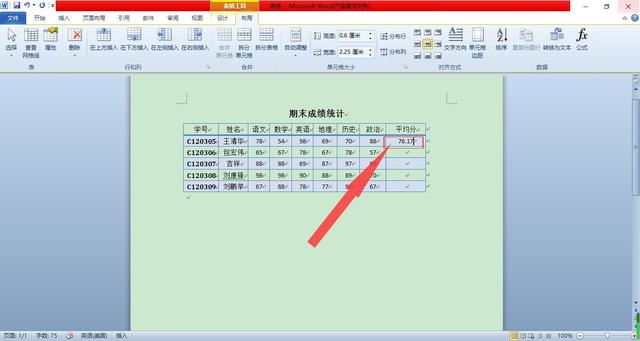在word中计算平均分比较简单,今天我们就来说下怎样运算吧!
操作方法
01
打开word,检查成绩表格是否完整:

02
用鼠标点击成绩单,会出现表格设计选项,点击上面的布局,在布局的右上角有一个f(x)的公式标志,点击进入:
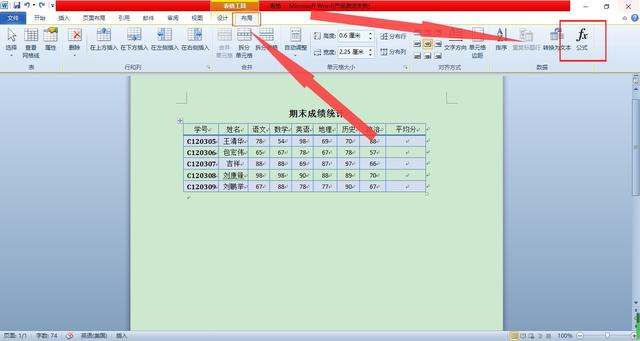
03
这时会弹出一个公式计算的框架:
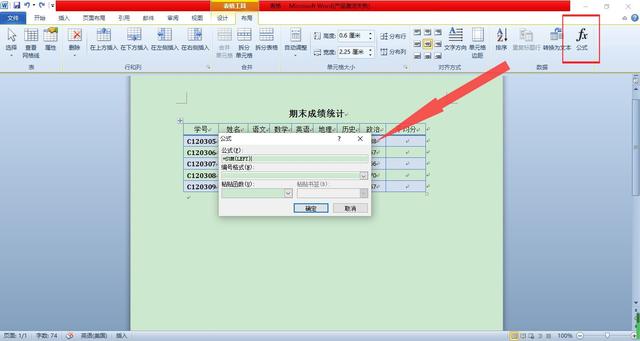
04
将公式栏的内容删除只留一个等号,在下面有一个“粘贴函数”,下拉找到average即平均,选择即可:
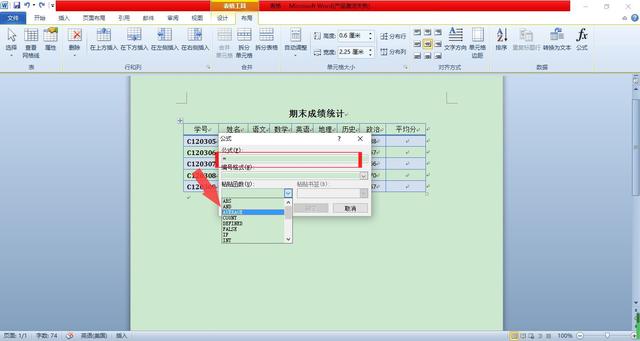
05
在函数后面的括号里输入left,就是对左边的数值进行平均数的计算:
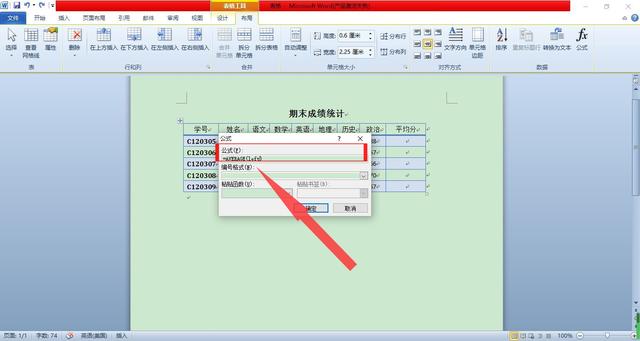
06
如果要对平均数的小数位进行限制,可以下来编号格式,选择你想要的格式:
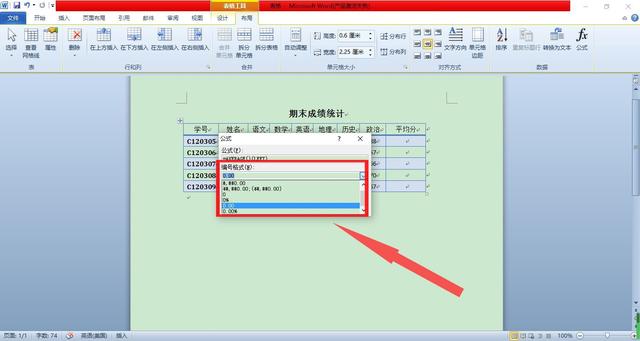
07
最后点击确认就可以了!